win10系统电脑开机自动弹出触摸键盘如何处理
一位用户反馈自己将笔记本电脑升级到win10后,发现其每次开机都会自动弹出屏幕触摸键盘。这是怎么回事呢?我们要如何处理?在本文中系统城小编就给大家详细介绍下电脑开机自动弹出触摸键盘的解决方法。
推荐:win10系统下载32位
方法一:
1、在开始菜单上单机右键,选择 计算机管理 ;
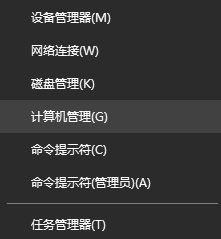
2、打开计算机管理后在左侧依次展开 任务计划程序 --任务计划程序库 ,在右侧查看是否有关键盘的软件启动;
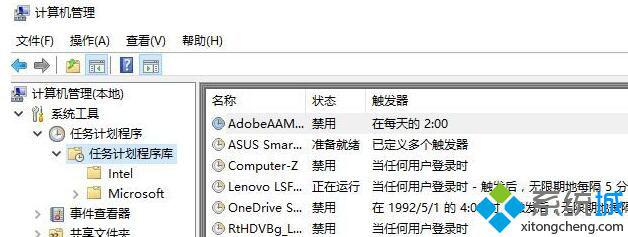
3、按下win+R ,输入 msconfig 点击确定打开系统配置;
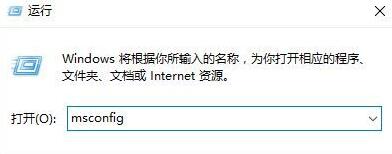
4、在系统配置界面检查一下你的开机启动项/开机服务项是否存在与屏幕键盘挂钩的程序。
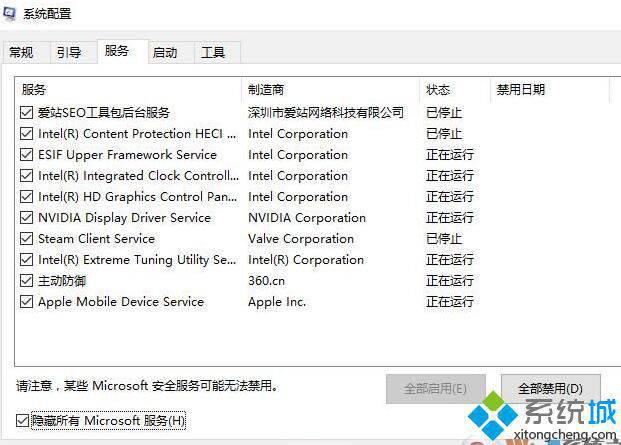
方法二:
1、按下win+i 组合键打开windows 设置 ,点击【轻松使用】;
2、在左侧点击【键盘】按钮;
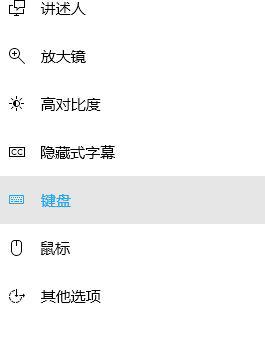
3、在右侧找到 键盘 屏幕键盘,下面的打开屏幕键盘的开关关闭即可。
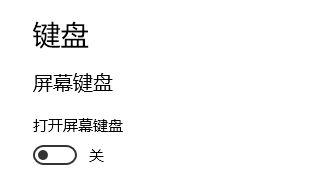
方法三:
1、按 win + R ,弹出“运行”对话框,输入“services.msc”回车;
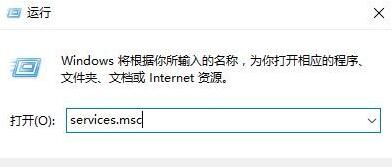
2、打开系统服务界面后,找到“Touch Keyboard and Handwriting Panel Service”这项服务,停止该服务,并将启动类型选成禁用,确定后重启。
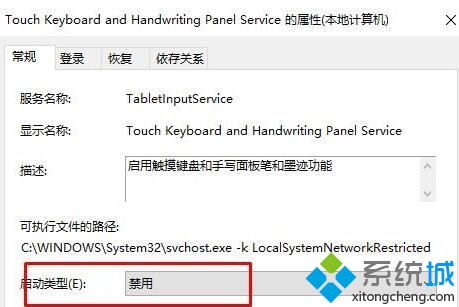
win10系统电脑开机自动弹出触摸键盘的处理方法就介绍到这里了。如果用户在win10系统中也遇到开机自动关打开屏幕键盘的问题,那么不妨通过以上方法进行修复。
相关教程:开机弹出屏幕键盘开机自动弹出我的文档win8触摸键盘怎么关我告诉你msdn版权声明:以上内容作者已申请原创保护,未经允许不得转载,侵权必究!授权事宜、对本内容有异议或投诉,敬请联系网站管理员,我们将尽快回复您,谢谢合作!










